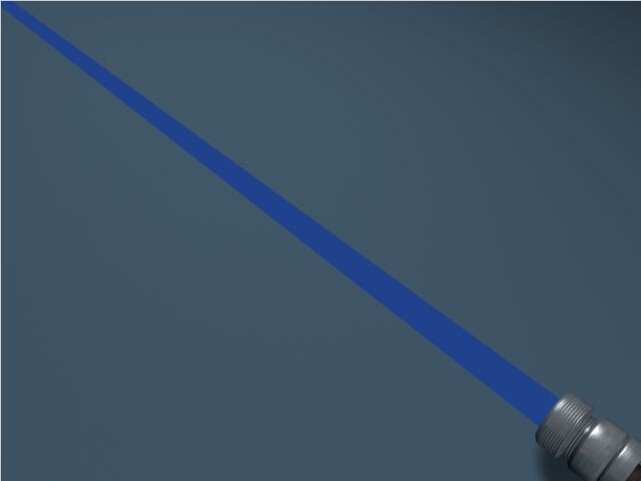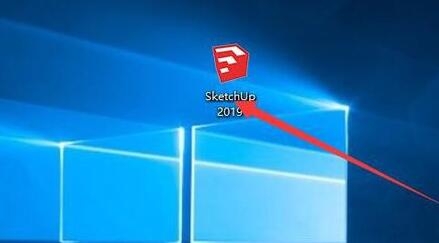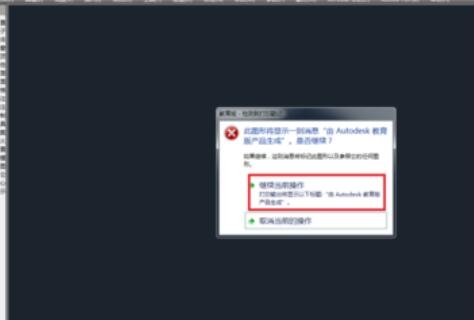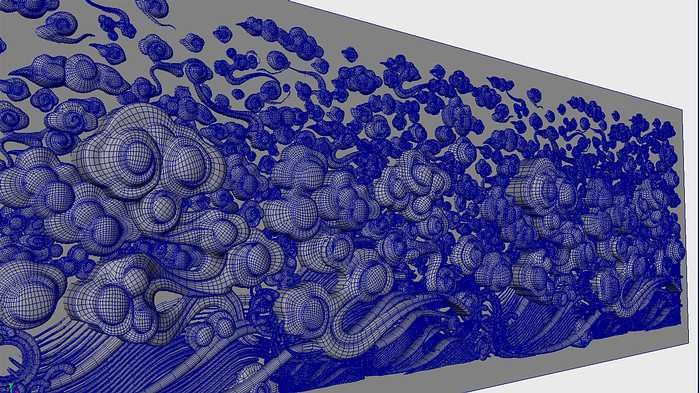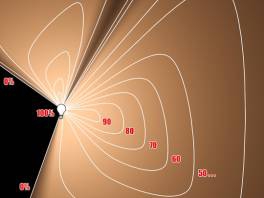草图大师怎么更换材质颜色?SketchUp更换材质颜色的方法优质
很多新手小伙伴们不知道草图大师怎么更换材质颜色。本文小编将和大家分享SketchUp更换材质颜色的方法。有需要的小伙伴们快和小编一起来看看SketchUp如何更换材质颜色吧。SketchUp更换材质颜色的方法
1。草图大师怎么更换材质颜色?SketchUp进行材质的填充。我们需要首先开启材质窗口。在SketchUp草图大师上侧的菜单栏中。选择“窗口——材质”即可开启材质页面。
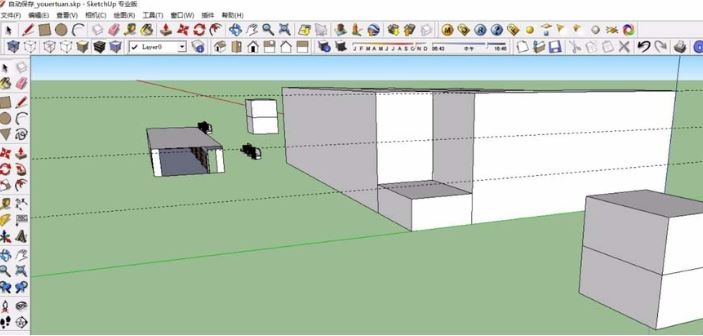
2。在材质窗口中。我们在右侧点击“创建材质”按钮。即可进行材质的创建。SketchUp草图大师系统会自动弹出设置信息窗口。在“创建材质”的窗口中。我们进行新材质的命名。为大家示范SketchUp更换材质颜色的方法。 3。完成颜色设置后。点击“确定”。即可完成新材质的设立。并且将更换材质颜色放置到我们的材质列表中。我们即可直接选择进行材质的填充。
4。对于创建完成后的材质。我们依旧可以进行颜色的修改。我们可以双击材质的窗口。这样就可以进入到材质的设置窗口。进行修改即可。SketchUp更换材质颜色完成如下图所示。
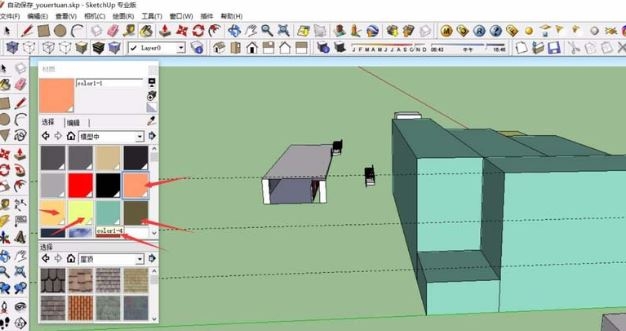
以上四个步骤就是草图大师怎么更换材质颜色?SketchUp更换材质颜色的方法。希望本文的分享能给小伙伴们带来帮助。之前小编和大家分享过在su草图大师中调整材质颜色及透明度的方法。感兴趣的小伙伴们可以去看看。
更多精选教程文章推荐
以上是由资深渲染大师 小渲 整理编辑的,如果觉得对你有帮助,可以收藏或分享给身边的人
本文标题:草图大师怎么更换材质颜色?SketchUp更换材质颜色的方法
本文地址:http://www.hszkedu.com/14722.html ,转载请注明来源:云渲染教程网
友情提示:本站内容均为网友发布,并不代表本站立场,如果本站的信息无意侵犯了您的版权,请联系我们及时处理,分享目的仅供大家学习与参考,不代表云渲染农场的立场!
本文地址:http://www.hszkedu.com/14722.html ,转载请注明来源:云渲染教程网
友情提示:本站内容均为网友发布,并不代表本站立场,如果本站的信息无意侵犯了您的版权,请联系我们及时处理,分享目的仅供大家学习与参考,不代表云渲染农场的立场!